MHDD的使用图解教程--硬盘坏道修复
MHDD使用方法以及图文教程
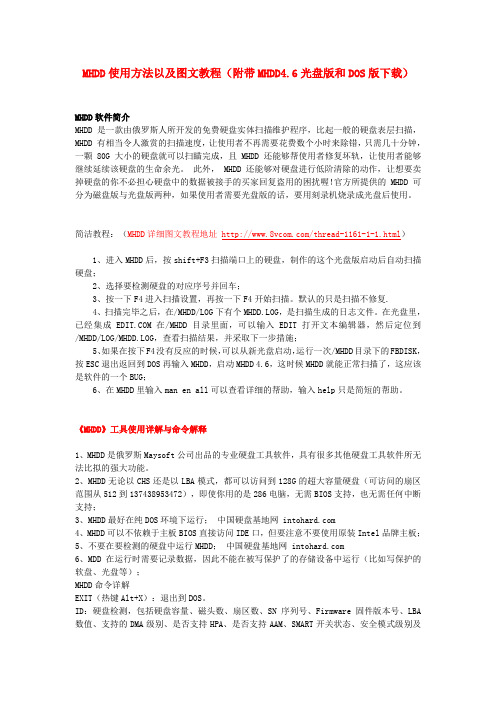
MHDD使用方法以及图文教程(附带MHDD4.6光盘版和DOS版下载)MHDD软件简介MHDD 是一款由俄罗斯人所开发的免费硬盘实体扫描维护程序,比起一般的硬盘表层扫描,MHDD 有相当令人激赏的扫描速度,让使用者不再需要花费数个小时来除错,只需几十分钟,一颗 80G 大小的硬盘就可以扫瞄完成,且 MHDD 还能够帮使用者修复坏轨,让使用者能够继续延续该硬盘的生命余光。
此外, MHDD 还能够对硬盘进行低阶清除的动作,让想要卖掉硬盘的你不必担心硬盘中的数据被接手的买家回复盗用的困扰喔!官方所提供的 MHDD 可分为磁盘版与光盘版两种,如果使用者需要光盘版的话,要用刻录机烧录成光盘后使用。
简洁教程:(MHDD详细图文教程地址 /thread-1161-1-1.html)1、进入MHDD后,按shift+F3扫描端口上的硬盘,制作的这个光盘版启动后自动扫描硬盘;2、选择要检测硬盘的对应序号并回车;3、按一下F4进入扫描设置,再按一下F4开始扫描。
默认的只是扫描不修复.4、扫描完毕之后,在/MHDD/LOG下有个MHDD.LOG,是扫描生成的日志文件。
在光盘里,已经集成在/MHDD目录里面,可以输入EDIT打开文本编辑器,然后定位到/MHDD/LOG/MHDD.LOG,查看扫描结果,并采取下一步措施;5、如果在按下F4没有反应的时候,可以从新光盘启动,运行一次/MHDD目录下的FBDISK,按ESC退出返回到DOS再输入MHDD,启动MHDD 4.6,这时候MHDD就能正常扫描了,这应该是软件的一个BUG;6、在MHDD里输入man en all可以查看详细的帮助,输入help只是简短的帮助。
《MHDD》工具使用详解与命令解释1、MHDD是俄罗斯Maysoft公司出品的专业硬盘工具软件,具有很多其他硬盘工具软件所无法比拟的强大功能。
2、MHDD无论以CHS还是以LBA模式,都可以访问到128G的超大容量硬盘(可访问的扇区范围从512到137438953472),即使你用的是286电脑,无需BIOS支持,也无需任何中断支持;3、MHDD最好在纯DOS环境下运行;中国硬盘基地网 4、MHDD可以不依赖于主板BIOS直接访问IDE口,但要注意不要使用原装Intel品牌主板;5、不要在要检测的硬盘中运行MHDD;中国硬盘基地网 6、MDD在运行时需要记录数据,因此不能在被写保护了的存储设备中运行(比如写保护的软盘、光盘等);MHDD命令详解EXIT(热键Alt+X):退出到DOS。
MHDD修复硬盘策略及DM分区图文教程

MHDD修复硬盘策略及DM分区图文教程工作环境在DOS下。
需要注意的是,不要将MHDD放在需要检测及修复的硬盘上,另外,MHDD 也无法在打开了写保护的软盘、硬盘及光盘上正常工作。
运行MHDD后,MHDD首先同样要检测系统中的所有硬盘并给出连接图示。
我们随时可以按“shift+F3”键重新扫描硬盘连接状态。
选择需要处理的硬盘后,就进入了MHDD的主界面。
最上面一行为状态行,主要是显示BUSY、WRFT、AMNF、及TONF等硬盘(或硬盘某个扇区)或软件的当前状态。
在状态行下面,是当前硬盘的磁头、柱面、扇区等参数。
再往下则列出了MHDD的所有可用的命令。
本人独自研究,为方便大家区分,特将mhdd所认到的坏道分为三类:1维修进程中绿色图标以下的;(少量绿色图标也可修复)2维修进程中绿色图标和红色图标;3维修进程中的繁体字符、W、以及少量?号scan命令:用于磁盘表面介质扫描与修复。
MHDD将从保留容量中拿出同等容量的扇区来取代新发现的坏扇区,并将坏扇区的物理地址写入G-list表。
所以硬盘总容量不会减少。
这种修复方式是基于硬件底层的方法。
MHDD并不是通过主板的BIOS来控制硬盘,而是直接读取硬盘的所有物理扇区。
运行scan命令后,MHDD首先会报告当前硬盘的型号、串号、固件版本、支持的数据传输模式等参数(运行其它命令同样如此),然后进入scan状态。
在扫描硬盘在前,我们还必须设置扫描配置。
主要选项有扫描寻址模式(LBA或CHS),起始及结束的柱面或扇区、超时时限、清零时限、及是否重复扫描/修复。
为了达到修复效果,建议打开remap(坏道重映射)、Loop the test/repair(重复扫描/修复)及 EraseWAITs等选项。
设置完成后按“F4”就可开始磁盘扫描。
扫描时,在屏幕的右侧将显示磁盘表面各种状态的数量统计。
“?”上面的灰度块表示磁盘表面状态正常,而彩色块表示此处的磁盘有潜在不稳定因素,尤其是红色块,则很容易转化我物理坏道。
巧用HDDL和MHDD修复硬盘坏道--图文教程
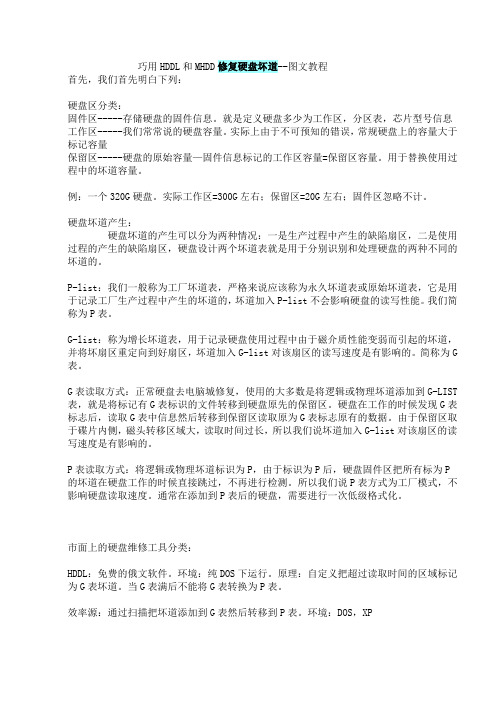
巧用HDDL和MHDD修复硬盘坏道--图文教程首先,我们首先明白下列:硬盘区分类:固件区-----存储硬盘的固件信息。
就是定义硬盘多少为工作区,分区表,芯片型号信息工作区-----我们常常说的硬盘容量。
实际上由于不可预知的错误,常规硬盘上的容量大于标记容量保留区-----硬盘的原始容量—固件信息标记的工作区容量=保留区容量。
用于替换使用过程中的坏道容量。
例:一个320G硬盘。
实际工作区=300G左右;保留区=20G左右;固件区忽略不计。
硬盘坏道产生:硬盘坏道的产生可以分为两种情况:一是生产过程中产生的缺陷扇区,二是使用过程的产生的缺陷扇区,硬盘设计两个坏道表就是用于分别识别和处理硬盘的两种不同的坏道的。
P-list:我们一般称为工厂坏道表,严格来说应该称为永久坏道表或原始坏道表,它是用于记录工厂生产过程中产生的坏道的,坏道加入P-list不会影响硬盘的读写性能。
我们简称为P表。
G-list:称为增长坏道表,用于记录硬盘使用过程中由于磁介质性能变弱而引起的坏道,并将坏扇区重定向到好扇区,坏道加入G-list对该扇区的读写速度是有影响的。
简称为G 表。
G表读取方式:正常硬盘去电脑城修复,使用的大多数是将逻辑或物理坏道添加到G-LIST 表,就是将标记有G表标识的文件转移到硬盘原先的保留区。
硬盘在工作的时候发现G表标志后,读取G表中信息然后转移到保留区读取原为G表标志原有的数据。
由于保留区取于碟片内侧,磁头转移区域大,读取时间过长,所以我们说坏道加入G-list对该扇区的读写速度是有影响的。
P表读取方式:将逻辑或物理坏道标识为P,由于标识为P后,硬盘固件区把所有标为P 的坏道在硬盘工作的时候直接跳过,不再进行检测。
所以我们说P表方式为工厂模式,不影响硬盘读取速度。
通常在添加到P表后的硬盘,需要进行一次低级格式化。
市面上的硬盘维修工具分类:HDDL:免费的俄文软件。
环境:纯DOS下运行。
原理:自定义把超过读取时间的区域标记为G表坏道。
mhdd检测修复硬盘图文指南

MHDD 扫描硬盘坏道准备工具带有MHDD工具的光盘(雨林木风系统工具光盘就有,我就不多说)首先光盘启动运行MHDD就会有一个选项你看到你所要扫描的硬盘型号按前面数键进入MHDD 界面输入scan (表示扫描)或按F4 后:出现如下图这里有参数设置 start LBA 表示要扫描的起始扇区 end LBA 表示结束扇区这设置如果你知道范围节省时间只扫描是否有坏道的话就不会改直接按F4 开始扫描了如下图:下面说修复:当你扫描完后有坏道 MHDD扫描时候右下角会有数字那第一个就是扇区的起始最后一个就是坏道扇区结束修复和扫描一样按F4 进入参数设置界面但是要开启修复功能:如下图start LBA 填入你硬盘坏道的起始扇区 end LBA 填入你硬盘坏道结束扇区Remap 选为 ON 表示开启修复功能Timeout 为时间一盘是默认LOOP/TEST REPAIR 设置为ON 表示开启这里是反复擦写可以修复玩固环道ERASE 为OFF 表示关闭设置完成,按F4 开始修理了。
到这里扫描和修复就完了。
另外2种修复的方法,本人已经尝试过,非常管用!1.先按SHIFT+F3扫描硬盘连接并选择,按F4键,先用一般模式扫一遍,再用高级模式扫一变,具体方法是选择LBA模式,remap项OFF,Loop the test/repair项OFF,其余项ON,选择完毕CTRL+ENTER 执行扫描,扫描完毕,执行上面操作,选CHS模式,Loop the test/repair项OFF,Erase WAITs项OFF,其余项选ON,选择完毕,执行扫描,OK!!!大家切记不要直接用高级模式进行扫描,有些朋友为了急于求成,就直接用高级模式对硬盘进行操作,这种做法是错误的,如果直接用高级模式扫的话,一次好不了的话,那么MHDD对其就无可奈何了,要么认不到硬盘,要么坏道无法修复)修复成功率(1类坏道百分之九十以上,2类坏道百分之七十,3类坏道百分之十)2.下面这个方法,没耐心的朋友就不必看了。
硬盘坏道维修(HDDL、MHDD、THDD、HDDSPEED)图文教程

硬盘坏道维修(HDDL、MHDD、THDD、HDDSPEED)图文教程(网络收集)硬盘出现了坏道,我们都希望能修好再用,可以省一笔银子,很多网友希望自己能够维修,免得被JS宰一刀,JS有PC3000、HRT等专业工具,似乎什么都能修,可实际下来的结果往往不是那样,可我们自己修更不理想,为什么呢?这是因为我们没有搞清楚到底什么样的坏道才有可能用软件修好,什么样的没得修,什么样的一定要专业的工具才能修,下面我们来谈谈坏道维修的有关问题。
首先什么样的硬盘坏道有得修呢?我们看看下面的几个例子:这是一个6Y080L0的80G硬盘,从图中可以看出是一个磁头损坏导致的坏道,这种情况在业余条件下是没办法修的,可能有些JS有办法砍掉一个磁头,把它变成40G的,如果遇上这种情况,你可以找JS试试,不过修好后还敢不敢用就不好说了。
这是一个WD200EB的20G硬盘,从图中可以看出是固件损坏导致的满盘坏道,也有固件损坏但只有少数S的,这种情况用普通的软件是没法修的,只能用PC3000、HRT等修好损坏了的固件部分才能看出还有没有坏道。
还有一种情况就是用MHDD测试时开始可能全盘都没有坏道或者刚开始测试没有坏道,可随着硬盘工作的时间越来越长,坏道开始出现并不断增多,坏道位置并没有规律,这是由于硬盘的硬件部分有不稳定的地方导致的,这种情况在硬件问题没有解决前是不能维修坏道的,这在FUJITSU的3.5寸盘上很容易发生;另一种情况是由于工厂生产原因或使用长了时间或使用过程中摔过等导致磁头定位不准而出现坏道,这种盘是完全没有修理的必要的,就是将坏道修好了,它运行的稳定性和可靠性是值得怀疑的。
我们建议维修坏道前对硬盘用MHDD的ERASE命令进行一次擦写,这样有利于去掉逻辑的坏道,同时也看看硬盘是否稳定,有人说低格会使硬盘的坏道增加,这是没依据的,因为低格不过是一个往硬盘写数据的过程,除非硬盘有不稳定的因数存在,它是不会导致坏道增加的;然后再用MHDD 的F4进行测试,只有在测试过程中坏道较少(我最多用普通的软件将900多个坏道加入了G-list)并且不随硬盘工作的时间延长而增加或改变位置的坏道才有维修的可能。
mhdd修复硬盘

首先光盘启动运行MHDD就会有一个选项你看到你所要扫描的硬盘型号按前面数键进入MHDD 界面输入scan (表示扫描)或按F4 后:出现如下图这里有参数设置 start LBA 表示要扫描的起始扇区 end LBA 表示结束扇区这设置如果你知道范围节省时间只扫描是否有坏道的话就不会改直接按F4 开始扫描了如下图:下面说修复:当你扫描完后有坏道 MHDD扫描时候右下角会有数字那第一个就是扇区的起始最后一个就是坏道扇区结束修复和扫描一样按F4 进入参数设置界面但是要开启修复功能:如下图start LBA 填入你硬盘坏道的起始扇区 end LBA 填入你硬盘坏道结束扇区Remap 选为 ON 表示开启修复功能Timeout 为时间一盘是默认LOOP/TEST REPAIR 设置为ON 表示开启这里是反复擦写可以修复玩固环道ERASE 为OFF 表示关闭设置完成,按F4 开始修理了。
到这里扫描和修复就完了。
另外2种修复的方法,本人已经尝试过,非常管用!1.先按SHIFT+F3扫描硬盘连接并选择,按F4键,先用一般模式扫一遍,再用高级模式扫一变,具体方法是选择LBA模式,remap项OFF,Loop the test/repair项OFF,其余项ON,选择完毕选CHS模式,Loop the test/repair项OFF,Erase WAITs项OFF,其余项选ON,选择完毕,执行扫描,OK!!!大家切记不要直接用高级模式进行扫描,有些朋友为了急于求成,就直接用高级接用高级模式扫的话,一次好不了的话,那么MHDD对其就无可奈何了,要么认不到硬盘,要么坏道无法修复)修复成功率(1类坏道百分之九十以上,2类坏道百分之七十,3类坏道百分之十)2.下面这个方法,没耐心的朋友就不必看了。
同上,先按SHIFT+F3扫描硬盘连接并选择,按F4键,先用一般模式扫十遍以上,再用高级模式扫一变,具体方法在一般模式下将Loop the tes 扫描至少10遍以后,ESC退出,重复操作,选择高级模式执行扫描,OK!!!修复成功率(1类坏道百分之九十以上,2类坏道百分之八十,3类坏道百分之六十)MHDD是俄罗斯人开发的一个DOS下的免费专业硬盘检测和坏道维修软件,它能检测IDE、SATA和SCSI等硬盘,近几年MHDD几乎成为了专业硬盘检测软件的标准;它对硬盘的操作完全符合操作、坏道检测、解密、清除数据、坏道维修、改变容量等操作。
硬盘坏道检测和修复(HDDL、MHDD、THDD)图文教程

硬盘坏道检测和修复(HDDL、MHDD、THDD)图文教程硬盘出现了坏道,我们都希望能修好再用,可以省一笔银子,很多网友希望自己能够维修,免得被JS宰一刀,JS有PC3000、HRT等专业工具,似乎什么都能修,可实际下来的结果往往不是那样,可我们自己修更不理想,为什么呢?这是因为我们没有搞清楚到底什么样的坏道才有可能用软件修好,什么样的没得修,什么样的一定要专业的工具才能修,下面我们来谈谈坏道维修的有关问题。
首先什么样的硬盘坏道有得修呢?我们看看下面的几个例子:dgisxazscdgisxazscdgisxazscdgisxazsc点击放大dgisxazscdgisxazsc这是一个6Y080L0的80G硬盘,从图中可以看出是一个磁头损坏导致的坏道,这种情况在业余条件下是没办法修的,可能有些JS有办法砍掉一个磁头,把它变成40G的,如果遇上这种情况,你可以找JS试试,不过修好后还敢不敢用就不好说了。
dgisxazsc这是一个WD200EB的20G硬盘,从图中可以看出是固件损坏导致的满盘坏道,也有固件损坏但只有少数S的,这种情况用普通的软件是没法修的,只能用PC3000、HRT等修好损坏了的固件部分才能看出还有没有坏道。
dgisxazscdgisxazscdgisxazsc点击放大dgisxazscdgisxazsc还有一种情况就是用MHDD测试时开始可能全盘都没有坏道或者刚开始测试没有坏道,可随着硬盘工作的时间越来越长,坏道开始出现并不断增多,坏道位置并没有规律,这是由于硬盘的硬件部分有不稳定的地方导致的,这种情况在硬件问题没有解决前是不能维修坏道的,这在FUJITSU的3.5寸盘上很容易发生;另一种情况是由于工厂生产原因或使用长了时间或使用过程中摔过等导致磁头定位不准而出现坏道,这种盘是完全没有修理的必要的,就是将坏道修好了,它运行的稳定性和可靠性是值得怀疑的。
dgisxazsc我们建议维修坏道前对硬盘用MHDD的ERASE命令进行一次擦写,这样有利于去掉逻辑的坏道,同时也看看硬盘是否稳定,有人说低格会使硬盘的坏道增加,这是没依据的,因为低格不过是一个往硬盘写数据的过程,除非硬盘有不稳定的因数存在,它是不会导致坏道增加的;然后再用MHDD的F4进行测试,只有在测试过程中坏道较少(我最多用普通的软件将900多个坏道加入了G-list)并且不随硬盘工作的时间延长而增加或改变位置的坏道才有维修的可能。
硬盘坏道修复详解-入门篇(图文教程)

对于专业的电脑维修人员来说,MHDD是必备的硬盘工具,但是技术人员一般只拿他检测坏道而已。
其实MHDD的作用相当强大,除了硬盘坏道检测以外,还有硬盘坏道修复、硬盘容量剪切、PWD加密等等一系列强悍的功能。
中国电脑维修联盟将会出三期MHDD教程,分为入门篇、进阶篇、高手篇,将会带大家系统地了解MHDD,更熟练地运用MHDD解决我们实际应用中遇到的硬盘问题。
首先我们来了解一下MHDD,MHDD是俄罗斯Maysoft公司出品的专业硬盘工具软件,具有很多其他硬盘工具软件所无法比拟的强大功能,他是一个G表级的软件,能将扫描的坏道屏蔽到磁盘的G表中。
它分为免费版和收费的完整版。
处于成本考虑,我们就用免费版来做本次的教程。
首先说明一下,MHDD必须是在DOS下面运行,而且不要在要检测的硬盘里面运行MHDD。
实战:我们选用深度9.0的系统光盘,其他的大同小异。
选择deepin dos维护系统,经过一长串的字符之后,会跳出下面的画面:这里我们在提示符下输入:mhdd.bat,进入MHDD。
这里已经列出了MHDD的所有命令,我们主要讲解MHDD的几个常用命令:PORT、ID、SCAN、HPA、SHPA、NHPA、PWD、UNLOCK、DISPWD、ERASE、STOP。
我们输入PORT,回车。
这个命令可列出本机的IDE、SATA和SCSI硬盘,mhdd屏蔽了对SLAVE的检测,所以待检测的IDE盘只能设成master或cable select并接到IDE排线的master上,为了防止用户出错,压缩版取消了对primary的检测,按硬盘所在端口前面的数字并回车选择待检测的盘,显示界面如下图。
这里我们能看到两个硬盘,一个在主盘上面的WD40G,一个在从盘上面的迈拓2G,我们选择3检测迈拓硬盘。
当然,我们也可以选择WD硬盘。
回车。
输入ID,我们可以看到硬盘信息:输入scan开始检测硬盘。
这里:Start LBA为检测起始扇区(默认为0)End LBA为检测结束扇区(默认为硬盘的最大扇区数值)Time out为检测超时时间Spindown ofter scan检测完成后停止硬盘的盘片电机Loop test/repaire循环检测和修理坏道Erase Delays修理坏道我们主要使用的是检测功能,对其修理坏道的能力没什么兴趣,修改完成后按F4进入检测界面。
MHDD硬盘工具检测修复硬盘图文教程22
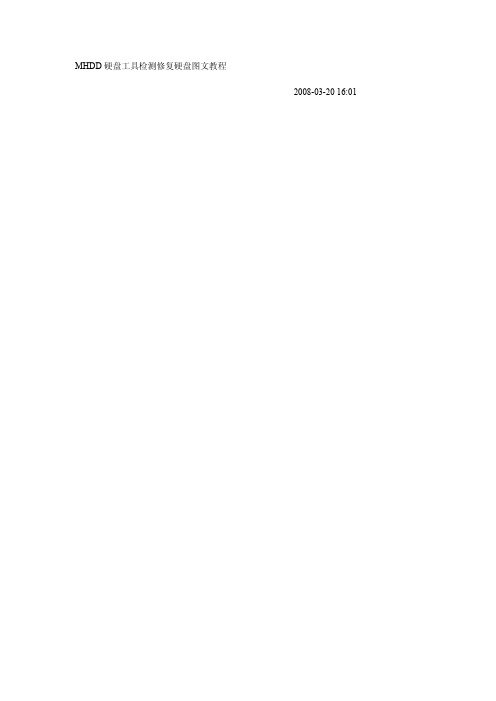
MHDD硬盘工具检测修复硬盘图文教程2008-03-20 16:01M H D D工具说明:1、M H D D是俄罗斯M a y s o f t公司出品的专业硬盘工具软件,具有很多其他硬盘工具软件所无法比拟的强大功能,它分为免费版和收费的完整版,本文介绍的是免费版的详细用法。
这是一个G表级的软件,他将扫描到的坏道屏蔽到磁盘的G表中。
(小知识:每一个刚出厂的新硬盘都或多或少的存在坏道,只不过他们被厂家隐藏在P表和G表中,我们用一般的软件访问不到他。
G表,又称用户级列表,大约能存放几百个到一千左右的坏道;P表,又称工厂级列表,能存放4000左右的坏道或更多。
)由于它扫描硬盘的速度非常快,已成为许多人检测硬盘的首选软件。
2、此软件的特点:不依赖主板B I O S,支持热插拔。
M H D D可以不依赖于主板B I O S直接访问I D E口,可以访问128G的超大容量硬盘(可访问的扇区范围从512到137438953472),即使你用的是286电脑,无需B I O S支持,也无需任何中断支持.热插拔的顺序要记清楚:插的时候,先插数据线,再插电源线。
拔的时候,先拔电源线,再拔数据线。
但我劝你不熟练最好不要热插拔,以免你不小心烧了硬盘赖我。
3、M H D D最好在纯D O S环境下运行;但要注意尽量不要使用原装I n t e l品牌主板;4、不要在要检测的硬盘中运行M H D D;5、M H D D在运行时需要记录数据,因此不能在被写保护了的存储设备中运行(比如写保护的软盘、光盘等)M H D D软件下载:h t t p://d o w n.i n t o h a r d.c o m/2008/0123/d o w n_579.h t m l友情提示:提供了各个版本,请根据喜好自行选择;软件运行:我们在D O S下运行M H D D29:输入命令M H D D29,按回车,出现主界面:M H D D软件应用:主界面列出了M H D D的所有命令,下面我们主要讲解M H D D的几个常用命令:P O R T;I D;S C A N;H P A;R H P A;N H P A;P WD;U N L O C K;D I S P WD;E R A S E;A E R A S E;S T O P友情提示:关于这些命令的使用参阅:h t t p://b b s.i n t o h a r d.c o m/v i e w t h r e...&e x t r a=p a g e%3D1首先输入命令P O R T(热键是:S H I F T+F3),按回车。
硬盘坏道检测和修复(HDDL、MHDD、THDD)图文教程

硬盘出现了坏道,我们都希望能修好再用,可以省一笔银子,很多网友希望自己能够维修,免得被JS宰一刀,JS有PC3000、HRT等专业工具,似乎什么都能修,可实际下来的结果往往不是那样,可我们自己修更不理想,为什么呢?这是因为我们没有搞清楚到底什么样的坏道才有可能用软件修好,什么样的没得修,什么样的一定要专业的工具才能修,下面我们来谈谈坏道维修的有关问题。
首先什么样的硬盘坏道有得修呢?我们看看下面的几个例子:点击放大这是一个6Y080L0的80G硬盘,从图中可以看出是一个磁头损坏导致的坏道,这种情况在业余条件下是没办法修的,可能有些JS有办法砍掉一个磁头,把它变成40G的,如果遇上这种情况,你可以找JS试试,不过修好后还敢不敢用就不好说了。
这是一个WD200EB的20G硬盘,从图中可以看出是固件损坏导致的满盘坏道,也有固件损坏但只有少数S的,这种情况用普通的软件是没法修的,只能用PC3000、HRT等修好损坏了的固件部分才能看出还有没有坏道。
点击放大还有一种情况就是用MHDD测试时开始可能全盘都没有坏道或者刚开始测试没有坏道,可随着硬盘工作的时间越来越长,坏道开始出现并不断增多,坏道位置并没有规律,这是由于硬盘的硬件部分有不稳定的地方导致的,这种情况在硬件问题没有解决前是不能维修坏道的,这在FUJITSU的3.5寸盘上很容易发生;另一种情况是由于工厂生产原因或使用长了时间或使用过程中摔过等导致磁头定位不准而出现坏道,这种盘是完全没有修理的必要的,就是将坏道修好了,它运行的稳定性和可靠性是值得怀疑的。
我们建议维修坏道前对硬盘用MHDD的ERASE命令进行一次擦写,这样有利于去掉逻辑的坏道,同时也看看硬盘是否稳定,有人说低格会使硬盘的坏道增加,这是没依据的,因为低格不过是一个往硬盘写数据的过程,除非硬盘有不稳定的因数存在,它是不会导致坏道增加的;然后再用MHDD的F4进行测试,只有在测试过程中坏道较少(我最多用普通的软件将900多个坏道加入了G-list)并且不随硬盘工作的时间延长而增加或改变位置的坏道才有维修的可能。
硬盘修复工具MHDD的使用-图解教程 共(53页)

mhdd29的使用-图解教程1、MHDD是俄罗斯Maysoft公司出品的专业硬盘工具软件,具有很多其他硬盘工具软件所无法比拟的强大功能,它分为免费版和收费的完整版,本文介绍的是免费版的详细用法。
这是一个G表级的软件,他将扫描到的坏道屏蔽到磁盘的G表中。
(小知识:每一个刚出厂的新硬盘都或多或少的存在坏道,只不过他们被厂家隐藏在P表和G表中,我们用一般的软件访问不到他。
G表,又称用户级列表,大约能存放几百个到一千左右的坏道;P表,又称工厂级列表,能存放4000左右的坏道或更多。
)由于它扫描硬盘的速度非常快,已成为许多人检测硬盘的首选软件。
2、此软件的特点:不依赖主板BIOS,支持热插拔。
MHDD可以不依赖于主板BIOS 直接访问IDE口,可以访问128G的超大容量硬盘(可访问的扇区范围从512到137438953472),即使你用的是286电脑,无需BIOS支持,也无需任何中断支持.热插拔的顺序要记清楚:插的时候,先插数据线,再插电源线。
拔的时候,先拔电源线,再拔数据线。
但我劝你不熟练最好不要热插拔,以免你不小心烧了硬盘赖我。
3、MHDD最好在纯DOS环境下运行;但要注意尽量不要使用原装Intel品牌主板;4、不要在要检测的硬盘中运行MHDD;5、MHDD在运行时需要记录数据,因此不能在被写保护了的存储设备中运行(比如写保护的软盘、光盘等)下面,我们在DOS下运行MHDD29:输入命令MHDD29,按回车,出现主界面:主界面列出了MHDD的所有命令,下面我们主要讲解MHDD的几个常用命令:PORT;ID ;SCAN; HPA; RHPA; NHPA; PWD ;UNLOCK ;DISPWD ;ERASE ;AERASE ;STOP。
首先输入命令PORT(热键是:SHIFT+F3),按回车。
这个命令的意思是扫描IDE口上的所有硬盘。
好了,现在看到有两个硬盘,一个是西数40G,一个是迈拓2G。
(说明:1、2是接在IDE1口上的主从硬盘,3、4是接在IDE2口上的主从硬盘,5是接在PC3000卡上的。
硬盘坏道检测和修复(HDDL、MHDD、THDD)图文教程

硬盘坏道检测和修复(HDDL、MHDD、THDD)图文教程硬盘出现了坏道,我们都希望能修好再用,可以省一笔银子,很多网友希望自己能够维修,免得被JS宰一刀,JS有PC3000、HRT等专业工具,似乎什么都能修,可实际下来的结果往往不是那样,可我们自己修更不理想,为什么呢?这是因为我们没有搞清楚到底什么样的坏道才有可能用软件修好,什么样的没得修,什么样的一定要专业的工具才能修,下面我们来谈谈坏道维修的有关问题。
首先什么样的硬盘坏道有得修呢?我们看看下面的几个例子:这是一个6Y080L0的80G硬盘,从图中可以看出是一个磁头损坏导致的坏道,这种情况在业余条件下是没办法修的,可能有些JS有办法砍掉一个磁头,把它变成40G的,如果遇上这种情况,你可以找JS试试,不过修好后还敢不敢用就不好说了。
这是一个WD200EB的20G硬盘,从图中可以看出是固件损坏导致的满盘坏道,也有固件损坏但只有少数S的,这种情况用普通的软件是没法修的,只能用PC3000、HRT等修好损坏了的固件部分才能看出还有没有坏道。
还有一种情况就是用MHDD测试时开始可能全盘都没有坏道或者刚开始测试没有坏道,可随着硬盘工作的时间越来越长,坏道开始出现并不断增多,坏道位置并没有规律,这是由于硬盘的硬件部分有不稳定的地方导致的,这种情况在硬件问题没有解决前是不能维修坏道的,这在FUJITSU的3.5寸盘上很容易发生;另一种情况是由于工厂生产原因或使用长了时间或使用过程中摔过等导致磁头定位不准而出现坏道,这种盘是完全没有修理的必要的,就是将坏道修好了,它运行的稳定性和可靠性是值得怀疑的。
我们建议维修坏道前对硬盘用MHDD的ERASE命令进行一次擦写,这样有利于去掉逻辑的坏道,同时也看看硬盘是否稳定,有人说低格会使硬盘的坏道增加,这是没依据的,因为低格不过是一个往硬盘写数据的过程,除非硬盘有不稳定的因数存在,它是不会导致坏道增加的;然后再用MHDD的F4进行测试,只有在测试过程中坏道较少(我最多用普通的软件将900多个坏道加入了G-list)并且不随硬盘工作的时间延长而增加或改变位置的坏道才有维修的可能。
DOS下的专业硬盘检测和坏道维修软件MHDD图文教程
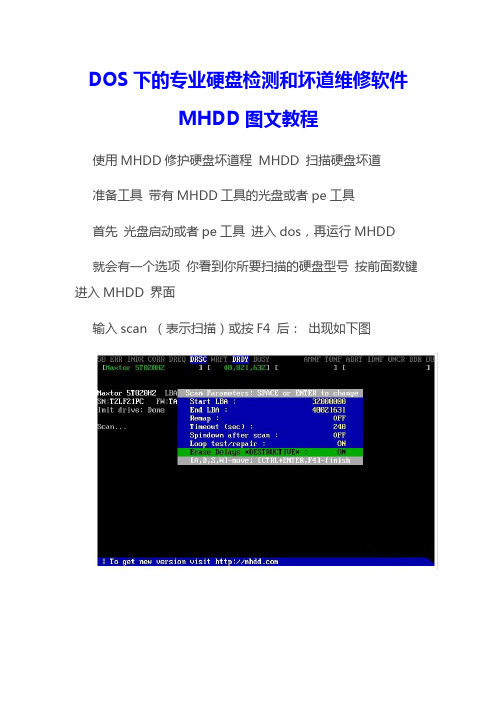
DOS下的专业硬盘检测和坏道维修软件
MHDD图文教程
使用MHDD修护硬盘坏道程MHDD 扫描硬盘坏道
准备工具带有MHDD工具的光盘或者pe工具
首先光盘启动或者pe工具进入dos,再运行MHDD
就会有一个选项你看到你所要扫描的硬盘型号按前面数键进入MHDD 界面
输入scan (表示扫描)或按F4 后:出现如下图
这里有参数设置start LBA 表示要扫描的起始扇区end LBA 表示结束扇区这设置如果你知道范围节省时间只扫描是否有坏道的话就不会改直接按F4 开始扫描了
如下图:
下面说修复:当你扫描完后有坏道MHDD扫描时候右下角会有数字那第一个就是扇区的起始最后一个就是坏道扇区结束修复和扫描一样
按F4 进入参数设置界面但是要开启修复功能:如下图
start LBA 填入你硬盘坏道的起始扇区end LBA 填入你硬盘坏道结束扇区
Remap 选为ON 表示开启修复功能
Timeout 为时间一盘是默认
LOOP/TEST REPAIR 设置为ON 表示开启这里是反复擦写可以修复玩固环道
ERASE 为OFF 表示关闭
设置完成,按F4 开始修理了。
到这里扫描和修复就完了。
硬盘坏道检测和修复(HDDL、MHDD、THDD)图文教程

硬盘坏道检测和修复(HDDL、MHDD、THDD)图文教程硬盘出现了坏道,我们都希望能修好再用,可以省一笔银子,很多网友希望自己能够维修,免得被JS宰一刀,JS有PC3000、HRT等专业工具,似乎什么都能修,可实际下来的结果往往不是那样,可我们自己修更不理想,为什么呢?这是因为我们没有搞清楚到底什么样的坏道才有可能用软件修好,什么样的没得修,什么样的一定要专业的工具才能修,下面我们来谈谈坏道维修的有关问题。
首先什么样的硬盘坏道有得修呢?我们看看下面的几个例子:这是一个6Y080L0的80G硬盘,从图中可以看出是一个磁头损坏导致的坏道,这种情况在业余条件下是没办法修的,可能有些JS有办法砍掉一个磁头,把它变成40G的,如果遇上这种情况,你可以找JS试试,不过修好后还敢不敢用就不好说了。
这是一个WD200EB的20G硬盘,从图中可以看出是固件损坏导致的满盘坏道,也有固件损坏但只有少数S的,这种情况用普通的软件是没法修的,只能用PC3000、HRT等修好损坏了的固件部分才能看出还有没有坏道。
还有一种情况就是用MHDD测试时开始可能全盘都没有坏道或者刚开始测试没有坏道,可随着硬盘工作的时间越来越长,坏道开始出现并不断增多,坏道位置并没有规律,这是由于硬盘的硬件部分有不稳定的地方导致的,这种情况在硬件问题没有解决前是不能维修坏道的,这在FUJITSU的3.5寸盘上很容易发生;另一种情况是由于工厂生产原因或使用长了时间或使用过程中摔过等导致磁头定位不准而出现坏道,这种盘是完全没有修理的必要的,就是将坏道修好了,它运行的稳定性和可靠性是值得怀疑的。
我们建议维修坏道前对硬盘用MHDD的ERASE命令进行一次擦写,这样有利于去掉逻辑的坏道,同时也看看硬盘是否稳定,有人说低格会使硬盘的坏道增加,这是没依据的,因为低格不过是一个往硬盘写数据的过程,除非硬盘有不稳定的因数存在,它是不会导致坏道增加的;然后再用MHDD的F4进行测试,只有在测试过程中坏道较少(我最多用普通的软件将900多个坏道加入了G-list)并且不随硬盘工作的时间延长而增加或改变位置的坏道才有维修的可能。
硬盘坏道检测和修复(HDDL、MHDD、THDD、HDDSPEED)图文教程

硬盘坏道检测和修复(HDDL、MHDD、THDD、HDDSPEED)图文教程硬盘出现了坏道,我们都希望能修好再用,可以省一笔银子,很多网友希望自己能够维修,免得被JS 宰一刀,JS有PC3000、HRT等专业工具,似乎什么都能修,可实际下来的结果往往不是那样,可我们自己修更不理想,为什么呢?这是因为我们没有搞清楚到底什么样的坏道才有可能用软件修好,什么样的没得修,什么样的一定要专业的工具才能修,下面我们来谈谈坏道维修的有关问题。
首先什么样的硬盘坏道有得修呢?我们看看下面的几个例子:这是一个6Y080L0的80G硬盘,从图中可以看出是一个磁头损坏导致的坏道,这种情况在业余条件下是没办法修的,可能有些JS有办法砍掉一个磁头,把它变成40G的,如果遇上这种情况,你可以找JS试试,不过修好后还敢不敢用就不好说了。
这是一个WD200EB的20G硬盘,从图中可以看出是固件损坏导致的满盘坏道,也有固件损坏但只有少数S的,这种情况用普通的软件是没法修的,只能用PC3000、HRT等修好损坏了的固件部分才能看出还有没有坏道。
还有一种情况就是用MHDD测试时开始可能全盘都没有坏道或者刚开始测试没有坏道,可随着硬盘工作的时间越来越长,坏道开始出现并不断增多,坏道位置并没有规律,这是由于硬盘的硬件部分有不稳定的地方导致的,这种情况在硬件问题没有解决前是不能维修坏道的,这在FUJITSU的3.5寸盘上很容易发生;另一种情况是由于工厂生产原因或使用长了时间或使用过程中摔过等导致磁头定位不准而出现坏道,这种盘是完全没有修理的必要的,就是将坏道修好了,它运行的稳定性和可靠性是值得怀疑的。
我们建议维修坏道前对硬盘用MHDD的ERASE命令进行一次擦写,这样有利于去掉逻辑的坏道,同时也看看硬盘是否稳定,有人说低格会使硬盘的坏道增加,这是没依据的,因为低格不过是一个往硬盘写数据的过程,除非硬盘有不稳定的因数存在,它是不会导致坏道增加的;然后再用MHDD的F4进行测试,只有在测试过程中坏道较少(我最多用普通的软件将900多个坏道加入了G-list)并且不随硬盘工作的时间延长而增加或改变位置的坏道才有维修的可能。
图文讲解使用MHDD维修硬盘坏道的方法

图文讲解使用MHDD维修硬盘坏道的方法
硬盘型号:IC35L080AVVA07-0
我们连接好硬盘后进入到DOS后运行mhdd,首先我们来看下进入mhdd4.0界面;如图
1:
这时我们并没有看到什么IBM硬盘,需要我们输入port命令来
选择端口;见图2:
我们看到需要维修的硬盘是接在第8个端口上,那么我们这时候输入8回车,按下F2型号就显示出来了,见图3:
我们可以利用软件扫描下看坏道的情况,按两下F4软件自动检测(这过程不会改变任何状态)遇到坏道便会用红X
标出来见图4:
我们看到在0.1%某处有坏道。
下面告诉你怎么来修复这坏道,按一下F4见图5然后在出现的菜单上把光标移动到Remap 我们看到右边显示的是OFF,那么我们回车一下就变成ON了,意思是打开修复功
能的意思。
当我们再次安下F4,软件检测到坏道便开始修复了见图6
等它修复完成后我们再来检测下,坏道已经没有了。
见图7。
mhdd4.6使用方法-图文教程-图文详解-修复坏道

mhdd4.6使用方法图文教程图文详解修复坏道1、MHDD图文教程-功能简介2、MHDD图文教程-硬盘检测3、MHDD图文教程-修改容量4、MHDD图文教程-坏道维修MHDD图文教程dos下的专业硬盘检测和坏道维修软件MHDD图文教程2009年12月18日星期五下午01:44使用MHDD修护硬盘坏道教程MHDD 扫描硬盘坏道准备工具带有MHDD工具的光盘(雨林木风系统工具光盘就有,我就不多说)首先光盘启动运行MHDD就会有一个选项你看到你所要扫描的硬盘型号按前面数键进入MHDD 界面输入scan (表示扫描)或按F4 后:出现如下图这里有参数设置start LBA 表示要扫描的起始扇区end LBA 表示结束扇区这设置如果你知道围节省时间只扫描是否有坏道的话就不会改直接按F4 开始扫描了如下图:下面说修复:当你扫描完后有坏道MHDD扫描时候右下角会有数字那第一个就是扇区的起始最后一个就是坏道扇区结束修复和扫描一样按F4 进入参数设置界面但是要开启修复功能:如下图start LBA 填入你硬盘坏道的起始扇区end LBA 填入你硬盘坏道结束扇区Remap 选为ON 表示开启修复功能Timeout 为时间一盘是默认LOOP/TEST REPAIR 设置为ON 表示开启这里是反复擦写可以修复玩固环道ERASE 为OFF 表示关闭设置完成,按F4 开始修理了。
到这里扫描和修复就完了。
另外2种修复的方法,本人已经尝试过,非常管用!1.先按SHIFT+F3扫描硬盘连接并选择,按F4键,先用一般模式扫一遍,再用高级模式扫一变,具体方法是选择LBA模式,remap项OFF,Loop the test/repair项OFF,其余项ON,选择完毕CTRL+ENTER执行扫描,扫描完毕,执行上面操作,选CHS模式,Loop the test/repair项OFF,Erase WAITs项OFF,其余项选ON,选择完毕,执行扫描,OK!!!大家切记不要直接用高级模式进行扫描,有些朋友为了急于求成,就直接用高级模式对硬盘进行操作,这种做法是错误的,如果直接用高级模式扫的话,一次好不了的话,那么MHDD对其就无可奈何了,要么认不到硬盘,要么坏道无法修复)修复成功率(1类坏道百分之九十以上,2类坏道百分之七十,3类坏道百分之十)2.下面这个方法,没耐心的朋友就不必看了。
- 1、下载文档前请自行甄别文档内容的完整性,平台不提供额外的编辑、内容补充、找答案等附加服务。
- 2、"仅部分预览"的文档,不可在线预览部分如存在完整性等问题,可反馈申请退款(可完整预览的文档不适用该条件!)。
- 3、如文档侵犯您的权益,请联系客服反馈,我们会尽快为您处理(人工客服工作时间:9:00-18:30)。
MHDD的使用图解教程--硬盘坏道修复
1、MHDD是俄罗斯Maysoft公司出品的专业硬盘工具软件,具有很多其他硬盘工具软件所无法比拟的强大功能,它分为免费版和收费的完整版,本文介绍的是免费版的详细用法。
这是一个G表级的软件,他将扫描到的坏道屏蔽到磁盘的G表中。
(小知识:每一个刚出厂的新硬盘都或多或少的存在坏道,只不过他们被厂家隐藏在P表和G表中,我们用一般的软件访问不到他。
G 表,又称用户级列表,大约能存放几百个到一千左右的坏道;P表,又称工厂级列表,能存放4000左右的坏道或更多。
)由于它扫描硬盘的速度非常快,已成为许多人检测硬盘的首选软件。
2、此软件的特点:不依赖主板BIOS,支持热插拔。
MHDD可以不依赖于主板BIOS直接访问IDE口,可以访问128G的超大容量硬盘(可访问的扇区范围从512到137438953472),即使你用的是286电脑,无需BIOS支持,也无需任何中断支持.热插拔的顺序要记清楚:插的时候,先插数据线,再插电源线。
拔的时候,先拔电源线,再拔数据线。
但我劝你不熟练最好不要热插拔,以免你不小心烧了硬盘赖我。
3、MHDD最好在纯DOS环境下运行;但要注意尽量不要使用原装Intel品牌主板;
4、不要在要检测的硬盘中运行MHDD;
5、MHDD在运行时需要记录数据,因此不能在被写保护了的存储设备中运行(比如写保护的软盘、光盘等)
下面,我们在DOS下运行MHDD29:输入命令MHDD29,按回车,出现主界面:
此主题相关图片如下:
此主题相关图片如下:
主界面列出了MHDD的所有命令,下面我们主要讲解MHDD的几个常用命令:PORT;ID ;SCAN;HPA;RHPA;NHPA;PWD ;UNLOCK ;DISPWD ;ERASE ;AERASE ;STOP。
首先输入命令PORT(热键是:SHIFT+F3),按回车。
这个命令的意思是扫描IDE口上的所有硬盘。
此主题相关图片如下:
好了,现在看到有两个硬盘,一个是西数40G,一个是迈拓2G。
(说明:1、2是接在IDE1口上的主从硬盘,3、4是接在IDE2口上的主从硬盘,5是接在PC3000卡上的。
如果我们要修的硬盘接在PC3000上,就会在这里显示)下面是让你选择要修哪个硬盘,输入3,回车
此主题相关图片如下:
输入命令ID(以后直接按F2就行了)回车:显示当前选择的硬盘的信息此主题相关图片如下:
此主题相关图片如下:
输入命令SCAN(热键:F4),回车。
这个命令的意思是扫描硬盘,出现下图:一共有十二行要修改的参数,我从上往下逐项说明:
此主题相关图片如下:此主题相关图片如下:
[img]
1选择扫描方式:LBA/CHS(建议选择LBA方式扫描)CHS只对500M以下的老硬盘有效。
(用空格键改变扫描方式)2设定开始的柱面值:(一般不用)
3设定开始的LBA值:(常用,按空格键输入新的LBA值)
4是否写入日志N/OFF(建议打开)
5是否地址重映射:ON/OFF 是否修复坏扇区(如果打开这一项,可以不破坏数据修坏道。
此项与第十二项不能同时打开) 6设定结束的柱面(一般不用)
7设定结束的LBA值(常用)
8设定超时值(秒):25 Erase WAITS的时间默认为250毫秒,数值可设置范围从10到10000。
此数值主要用来设定MHDD确定坏道的读取时间值(即读取某扇区块时如果读取时间达到或超过该数值,就认为该块为坏道,并开始试图修复),一般情况下更改此数值不要太大也不要太小,否则会影响坏道的界定和修复效果。
9是否写入高级日志ON/OFF(此项被禁用)
10扫描完后是否关闭电机:ON/OFF 扫描结束后关闭硬盘马达,这样即可使SCAN扫描结束后,电机能够自动切断供电,但主板还是加电的。
适合无人职守状态,一般不用
11是否循环测试,修复:ON/OFF(如果此项为ON,当第一次扫描结束后,就会再次从开始的LBA到结束的LBA重新扫描,修复,如此循环)
12是否删除等待:ON/OFF(此项与第五项不能同时打开,此项主要用于修复坏道,而且修复效果要比REMAP更为理想尤其对IBM 硬盘的坏道最为奏效,但要注意被修复的地方的数据是要被破坏的(因为EraseWAITS的每个删除单位是255个扇区)。
)
以上十二个参数如果要修改,都是先按空格键。
一般情况下先看看硬盘什么情况,先不忙修,这里直接按F4(或者按CTRL+ENTER)就开始扫描了。
此主题相关图片如下:。
